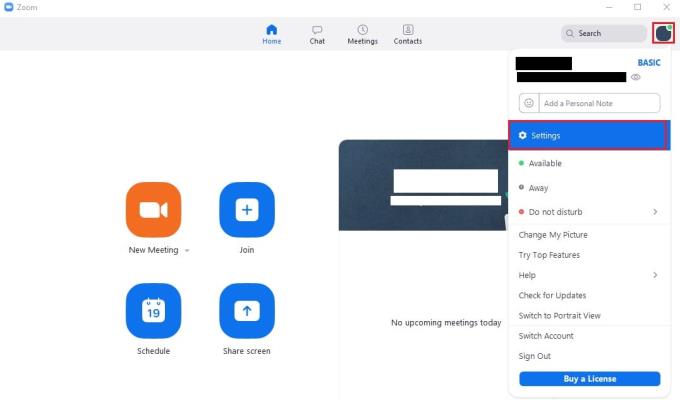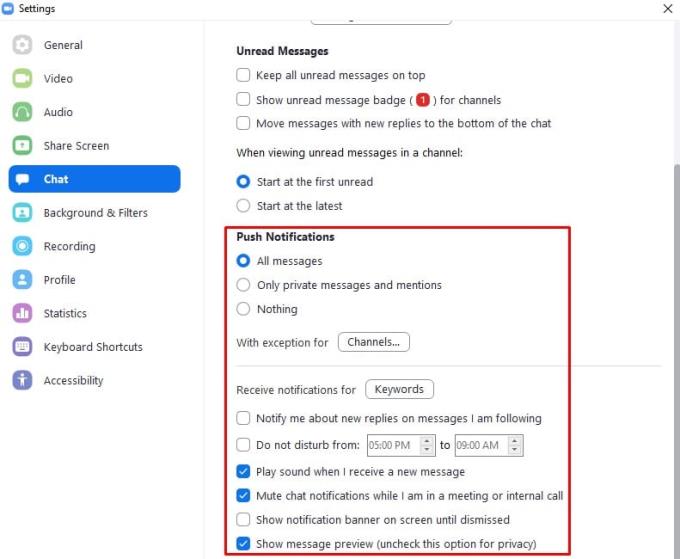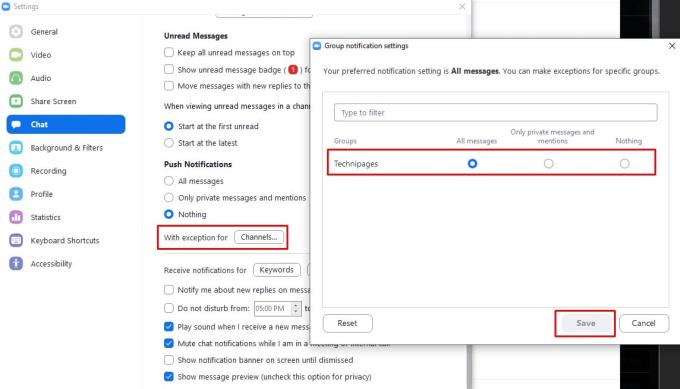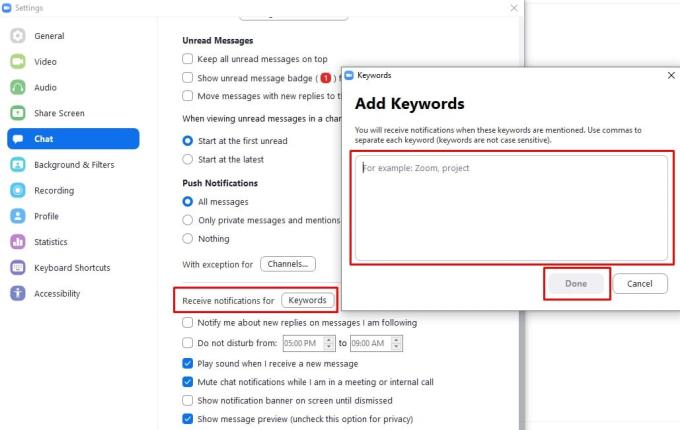Push-сповіщення – чудовий інструмент для зайнятих людей – вони заощаджують час і зусилля на постійне оновлення та перевірку служб обміну повідомленнями, які ви використовуєте. Чим більше у вас є, тим більше болю, але вони не завжди зручні. Отримувати сповіщення, коли ви отримуєте нове повідомлення, означає отримувати сповіщення, КОЛИ ви отримуєте нове повідомлення, навіть якщо ви займаєтесь чимось важливим або хочете на хвилину спокою. Zoom дозволяє досить широко налаштовувати та змінювати налаштування push-повідомлень. Ось як переконатися, що ви отримуєте лише ті push-сповіщення, які хочете, і коли ви їх хочете.
Налаштування "Push"
Спочатку відкрийте Zoom і перейдіть у вікно налаштувань. Щоб отримати доступ до налаштувань, клацніть піктограму користувача у верхньому правому куті, а потім натисніть «Налаштування».
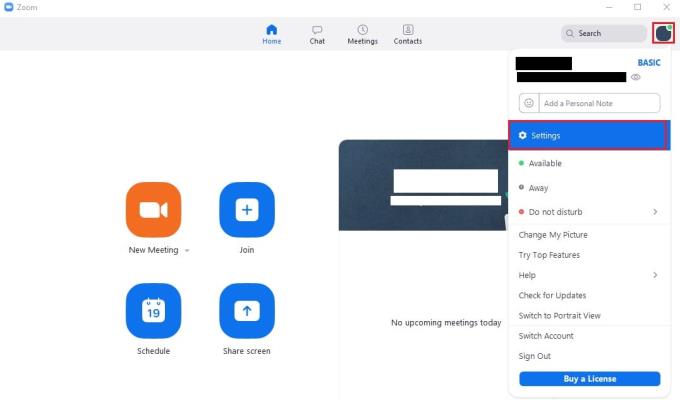
Щоб отримати доступ до налаштувань Zoom, клацніть піктограму свого користувача, а потім виберіть «Налаштування» у спадному меню.
У налаштуваннях перейдіть на вкладку «Чат», де ви знайдете кілька різних розділів із параметрами, які стосуються того, як виглядає і поводиться ваш чат. Важливим розділом є розділ «Push-повідомлення».
Тут ви можете внести свої зміни – чи хочете ви трохи спокою за допомогою налаштувань режиму «Не турбувати», чи хочете, щоб сповіщення залишалися довше. Ось ваші варіанти:
- «Усі повідомлення» надсилає вам сповіщення про всі повідомлення в усіх чатах, у яких ви берете участь.
- «Лише приватні повідомлення та згадки» вимикає більшість сповіщень про повідомлення, якщо вони не надсилаються спеціально вам або не згадують вас.
- «Нічого» вимикає всі сповіщення про повідомлення.
- «Сповіщати мене про нові відповіді на повідомлення, на які я підписався» спеціально надсилає вам сповіщення, якщо є нова відповідь на повідомлення, на яке ви підписалися.
- «Не турбувати» від [x] до [y]» дозволяє ввімкнути функцію «Не турбувати» за розкладом.
- «Відтворювати звук, коли я отримую нове повідомлення» включає звукове сповіщення, а також звичайне спливаюче сповіщення.
- «Вимкнути сповіщення чату, коли я на нараді чи внутрішньому дзвінку» вимикає сповіщення під час розмови, щоб запобігти відволіканню та перериванням.
- «Показувати банер сповіщень на екрані, поки не буде закрито» сповіщення залишаються видимими, доки ви їх не закриєте.
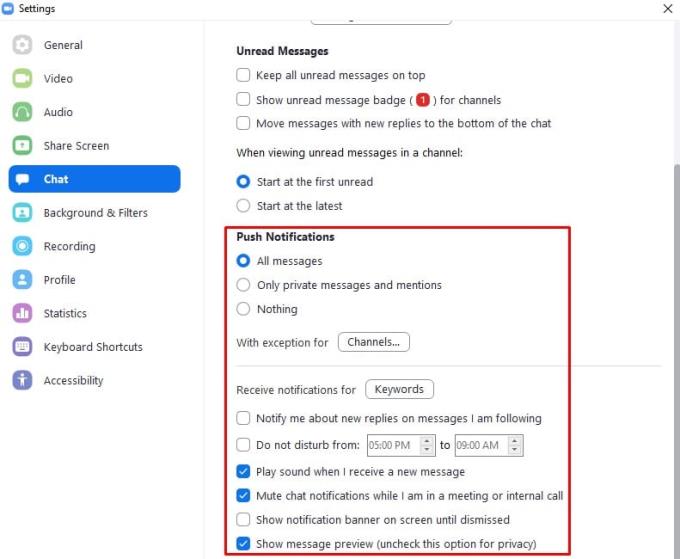
Знайдіть налаштування push-сповіщень на вкладці налаштувань «Чат».
Натиснувши кнопку «З винятком для каналів», ви можете вказати винятки налаштування push-повідомлень для окремих каналів. Ця опція дозволяє вимкнути всі сповіщення, за винятком одного або двох важливих каналів, наприклад. Після того, як ви налаштуєте будь-які винятки, які хочете зробити, натисніть «Зберегти», щоб застосувати зміни.
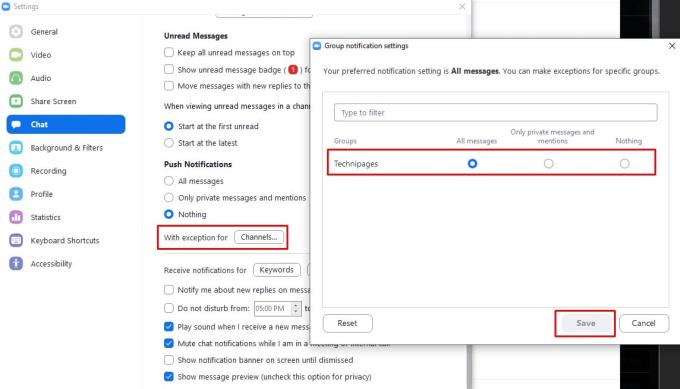
Використовуйте кнопку «З винятком для каналів», щоб застосувати різні налаштування сповіщень до певних каналів.
Кнопка «Отримувати сповіщення для ключових слів» дозволяє вказати список ключових слів. Ви отримаєте сповіщення про будь-яке повідомлення, яке містить одне або кілька ключових слів, навіть якщо сповіщення вимкнено іншим чином. Щоб розділити терміни, потрібно використовувати кому між кожним ключовим словом. Після того, як ви введете ключові слова, про які хочете отримувати сповіщення, натисніть «Готово», щоб застосувати налаштування.
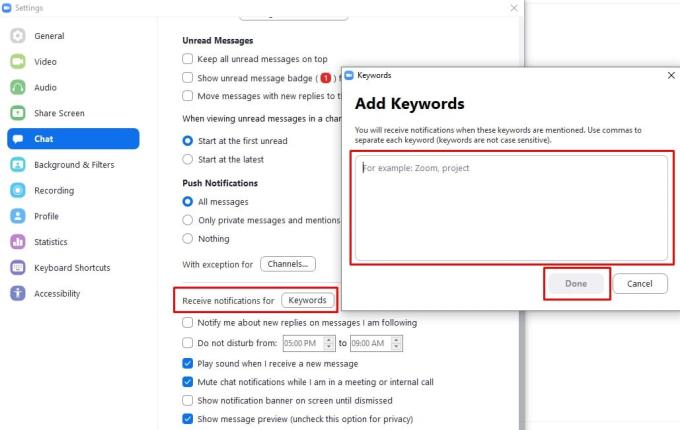
Використовуйте кнопку «Отримувати сповіщення для ключових слів», щоб указати список ключових слів, щодо яких ви завжди будете сповіщені.